| CATEGORII DOCUMENTE |
Folosirea unui router broadband permite partajarea unei conexiuni la Internet pentru mai multe calculatoare fara a plati ISP-ului taxe suplimentare.
Datele conectarii la Internet (IP, Subnet Mask, DNS si Gateway) comunicate de ISP vor fi folosite pentru configurarea partii 'de intrare' (WAN) a routerului. Practic toate calculatoarele din retea vor 'iesi' la Internet de pe aceeasi adresa IP folosind NAT (Network Address Translation).
Routerul asigura deasemenea schimbul fisierelor intre calculatorele conectate in porturile acestuia, protectia impotriva atacurilor hackerilor, se configureaza usor si nu necesita intretinere iar dezavantajul este ca unele aplicatii nu functioneaza sub un router, fara a face unele setari speciale.
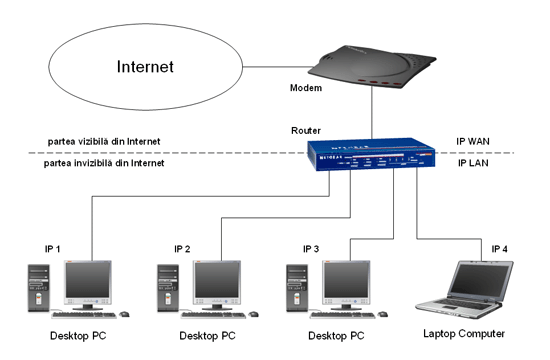
Routerul este un device care conecteaza reteaua WAN (reteaua providerului) cu reteaua LAN (retea formata din calculatoarele conectate la router prin porturile LAN ale acestuia). Totodata trimite mai departe pachetele de date primite catre urmatorul nod de retea, in drumul acestora catre destinatie.
In imaginea de mai sus se observa ca routerul are o adresa IP a portului WAN si o adresa IP pentru LAN (folosita de calculatoarele din retea ca adresa Gateway).
A1. Conexiunea la Internet (WAN
Cele mai des folosite conexiuni sunt realizate prin modemuri de cablu TV si
modemuri DSL care furnizeaza Internetul pe porturi Ethernet.
A.2. Conexiunea locala (LAN
Majoritatea routerelor au patru porturi Ethernet 10/100Mbps, iar la nevoie
numarul de porturi se poate extinde prin conectarea unui switch.
A.3. Wireless LAN (WLAN)
IEEE 802.11 este un set de standarde pentru Wireless Local Area Network (WLAN),
dezvoltat de IEEE pentru benzile publice de 2,4GHz si 5GHz.
Standardul 802.11b este standardul pentru Wireless Ethernet.
Produsele care poarta eticheta Wi-Fi (brand Wi-Fi Alliance) sunt testate si certificate ca funtioneaza impreuna, astfel este asigurata interoperabilitatea echipamentelor wireless bazate pe standardele 802.11, provenite de la diversi producatori.
Caracteristicile conexiunii wireless
- functioneaza in banda 2,4GHz (802.11b si 802.11g), iar 802.11a in banda 5GHz
- utilizeaza tehnica spectrului imprastiat
- pentru emisia radio nu este necesara aprobarea din partea forurilor
abilitate.
Conexiunea wireless este folosita in situatia in care instalarea cablurilor este anevoioasa sau este necesara mobilitatea computerelor. Adaugarea in timp de noi echipamente in retea se face cu mare usurinta, fara a fi necesare lucrari de reamenajare a incaperii (instalari cabluri si mascarea lor).
Retelele wireless pot opera in doua moduri: Ad-hoc si Infrastructure.
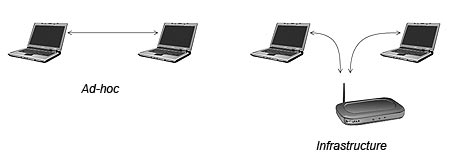
Modul Ad-hoc asigura conexiunea wireless directa intre doua calculatoare (dotate cu placi de retea wireless), fara comunicare cu reteaua cablata. Functionarea in acest mod permite doar transferul fisierelor intre calculatoare.
In modul Infrastructure intreg traficul
trece printr-un echipament wireless numit access-point (nu
exista conexiune directa intre calculatoare) care realizeaza si legatura cu
reteaua cablata. Functionarea in modul infrastructure permite conectarea
la Internet, transferul fisierelor, accesul la un
printer sau alte servicii disponibile in reteaua cablata.
Routerele wireless functioneaza ca access-point-uri.
Standardele 802.11 folosesc pentru securitate criptarea si autentificarea.
Metodele de criptare utilizate sunt WEP (Wireless Encryption Protocol) sau WPA (Wi-Fi Protected Access). WPA asigura un grad sporit de securitate comparativ cu WEP. Folosirea metodelor de criptare conduce la scaderea vitezei conexiunii. Pentru criptare sunt folosite chei pe 64 biti sau 128 biti.
Metodele de autentificare utilizate sunt open system, shared key, IEEE 802.1x si WPA cu preshared key.
Open system nu este chiar o
adevarata autentificare deoarece clientul se identifica in reteaua wireless
folosindu-si adresa hardware (wireless MAC Address) a adaptorului.
Pentru modul infrastructura AP-ului i se poate configura o lista cu adresele
hardware permise a se conecta la acesta.
Pentru modul Ad-hoc orice adresa hardware este
acceptata in reteaua wireless.
Shared Key - in aceasta metoda se verifica cunoasterea
cheii secrete de catre clientul wireless care doreste sa
se conecteze in retea.
Cheia trebuie cunoscuta de toti clientii si AP in modul
infrastructura si de toti clientii in modul ad-hoc.
IEEE 802.1x - acest standard a fost creat pentru retele cablate Ethernet apoi fiind adaptat pentru utilizarea in retelele wireless folosind Extensible Authentication Protocol (EAP) si metode specifice de autentificare la retea.
Preshared Key - metoda utilizata pentru retele mici si home in modul infrastructura pentru criptari WPA si WPA2. Cheile sunt configurate in AP si in fiecare client wireless. Cheia de criptare initiala WPA si WPA2 este derivata din procesul de autentificare care verifica ca si clientul wireless si AP-ul au aceeasi Preshared Key.
Conexiunea 802.11b este de tip half-duplex, putand
la un moment dat doar sa trimita sau doar sa receptioneze date. Acesta este motivul pentru care viteza de transfer a datelor este
in medie jumatate din viteza de conectare.
Pentru un semnal de buna calitate si WEP dezactivat viteza este de 3 -4,5Mbps iar cu WEP activat 2,5-3,5Mbps. Aceasta viteza scade daca nivelul semnalului scade.
Conexiunea wireless asigurara legaturi pe distante limitate, fiind influentata de interferentele cu echipamentele care functioneaza in banda de 2,4GHz (de exemplu telefoane cordless, cuptoare cu microunde, etc.). Perturbarea transmisiei wireless conduce la aparitia erorilor, fiind necesara retransmiterea unor pachete, implicit scaderea vitezei de transfer a datelor.
Standardele wireless sunt
- 802.11b functioneaza in banda de 2,4GHz si permite conectarea la 11Mbps,
5.5Mbps, 2Mbps si 1Mbps
- 802.11g functioneaza tot in banda de 2,4GHz si permite conectarea la 54Mbps,
36Mbps, 33Mbps, 24Mbps, 22Mbps, 12Mbps, 11Mbps, 5.5Mbps, 2Mbps si 1Mbps. Este
compatibil cu 802.11b
- 802.11a functioneaza in banda de 5GHz (mai putine interferente decat in banda
2,4GHz), cu o viteza de transmisie a datelor de maximum 54Mbps. Este
incompatibil cu 802.11b si 802.11g.
- 802.11n (nestandardizat, aflat in forma draft) dual-banda, putand functiona
atat in banda de 2,4GHz cat si in cea de 5GHz, cu o viteza de transmisie a
datelor de maximum 248Mbps. Este noua generatie de retele wireless de mare
viteza capabila sa ruleze (in interiorul retelei LAN) aplicatii cu latime de
banda mare (streaming video HD si jocuri multimedia) si o raza mai mare de
acoperire. 802.11n este bazat pe tehnologia MIMO
(Multiple Input Multiple Output).
Pentru extinderea ariei de acoperire wireless puteti folosi WDS.
A.4. NAT
NAT este un translator intre cele doua retele, cea
publica (Internetul) si cea privata (locala). Datorita acestui fapt routerul
actioneaza ca un firewall ascunzand adevaratele adrese
IP ale calculatoarelor din retea.
Verifica aici adresa ta IP publica cu care de identifici pe Internet.
Cand un calculator din reteaua locala (privata) acceseaza date din Internet, NAT-ul face legatura intre calculatorul local si cel accesat iar cand datele sunt furnizate NAT-ul le trimite calculatorului solicitant din reteaua locala.
A.5. SPI
Unele routere au posibilitatea filtrarii datelor tranzitate (Stateful Packet
Inspection), similar unui firewall puternic, in vederea prevenirii atacurilor
din reteaua publica.
A.6. Port forwarding
In situatia in care in reteaua locala sunt gazduite calculatoare care ruleaza
servere dedicate (de exemplu server web, server mail, server FTP) se asociaza o
cale intre portul routerului si portul corespondent al calculatorului
responsabil cu aplicatia respectiva.
Spre exemplu in cazul in care din Internet se doreste vizitarea paginii web de
la adresa IP WAN a routerului, atunci acesta trimite solicitarea catre portul
80 al calculatorul care gazduieste serverul web.
A.7. DMZ
Unele routere permit unui singur calculator din reteaua locala sa-si expuna
spre Internet toate porturile fara a mai fi protejat prin firewall, numit Demilitarized
Zone. In situatia in care aplicatia nu functioneaza
folosind port fordwarding se poate folosi facilitatea DMZ dar fara securitatea
calculatorului.
Routerul are un port WAN (Wide Area Network) prin care se conecteaza la reteaua providerului. Datele de configurare pentru acest port v-au fost comunicate de catre ISP in momentul instalarii conexiunii la Internet si le-ati folosit pentru setarea placii de retea a calculatorului inainte de a folosi routerul.
Inainte de a conecta routerul notati datele de configurare ale placii de retea instalate in calculatorul conectat la Internet. Pentru aceasta procedati in felul urmator: faceti clic pe Start, apoi Run, introduceti de la tastatura cmd si apoi OK sau Enter. In fereastra aparuta introduceti ipconfig /all
Datele obtinute sunt:
Physical Address - este adresa MAC a placii de retea (sase grupuri de
cate doua caractere despartite de semnul minus)
DHCP Enabled - Yes pentru conexiune tip Dynamic IP Address (adresa este
furnizata de un server DHCP) si No pentru Static IP Address (IP fix)
IP Address, Subnet Mask, Default Gateway, DNS Servers
Conectarea alimentarii - conectati jack-ul de alimentare in router si apoi conectati alimentatorul in priza.
Conectarea cablului de Internet - conectati un patch-cord (cablul straight) in portul WAN al routerului iar celalalt capat la portul Ethernet al modemului de cablu sau DSL.
Conectarea computerului la router - conectati un alt patch-cord (cablul straight) intr-unul din porturile LAN din router iar celalalt capat la placa de retea a calculatorului. Similar se conecteaza si celelalte calculatoare. Deobicei fiecare port Ethernet al routerului are corespondent pe panoul frontal un LED care atunci cand este aprins indica conectarea corecta a unui calculator la acel port.
Pentru configurarea routerului se acceseaza interfeta web folosind un browser. Pentru autentificare va sunt solicitate username si password. Toate aceste date inclusiv adresa paginii sunt indicate in manualul de utilizare.
D.1. WAN - Conexiunea de Internet
Deseori producatorul prezinta un wizard pentru
configurarea conexiunii de Internet cateodata mentionata ca WAN (Wide Area
Network).
Tipurile conexiunii de Internet cele mai des intalnite sunt:
- Static IP Address - adresa IP este fixa, fiind furnizate de ISP
- Dynamic IP Address - adresa IP este obtinuta automat de la ISP
- PPPoE - utilizata in cazul conexiunilor DSL, implica pentru conectare
folosirea unui account si password
D.1.1. Static IP Address
Informatiile de care avem nevoie pentru configurare in acest caz sunt
- WAN IP Address - este adresa IP a conexiunii de Internet
- WAN Subnet Mask
- WAN Gateway
- Primary DNS
- Secondary DNS
fiind furnizate de ISP. Modificarea acestora va trebui
comunicata clientului in prealabil pentru modificarea parametrilor placii de
retea, eventual a routerului.
D.1.2. Dynamic IP Address
In acest caz sunt solicitate doua campuri:
- Host Name (nu se completeaza)
- MAC Address - routerul ca orice echipament de retea are o adresa Media Access
Control (MAC) organizata ca 6 grupuri de cate 2 caractere
In acest caz adresa IP este furnizata de serverul DHCP al ISP-ului.
Functionarea Internetului nu va fi afectata de
eventualele modificari efectuate in timp de catre ISP.
In majoritatea cazurilor producatorul da posibilitatea utilizatorului sa cloneze adresa MAC a calculatorului pentru router (Clone
MAC Address), cu alte cuvinte routerul va copia adresa MAC a calculatorului de
pe care se face configurarea.
D.1.3. PPPoE (Point-to-Point Protocol Ethernet
Trei campuri sunt solicitate:
- PPPoE Account
- PPPoE Password
- PPPoE Service Name (nu se completeaza)
In cazul folosirii unei astfel de conexiuni eliminati orice alt client software
PPPoE instalat pe calculatoare.
Nota 1: Deobicei adresa MAC a routerului este
marcata pe carcasa acestuia.
Nota 2: Daca utilizati o conexiune tip Static IP Address iar
ISP-ul nu va permite decat conectare unui singur
calculator (deci un singur MAC) puteti apela la un mic artificiu. Selectati
conexiunea tip Dynamic IP Address apasati butonul Clone MAC Address, salvati,
iar apoi selectati din nou conexiunea Static IP Address, routerul pastrand
adresa clonata.
In acest moment pe toate calculatoarele conectate prin router ar trebui sa functioneze conexiunea la Internet. In situatia nefunctionarii verificati modul de conectare descris anterior si consultati sectiunea Troubleshooting din manualul de utilizare al routerului.
D.2. LAN - Reteaua privata
Deobicei aceste routere lucreaza cu adrese private dintr-o clasa de tip C din
familia 192.168.xxx.xxx.
Prin LAN Address este mentionata adresa IP a
routerului in reteaua LAN (el mai avand si adresa IP in reteaua WAN, cea
acordata de ISP).
LAN Subnet Mask - masca clasei utilizate (deobicei este
255.255.255.0).
Serverul de DHCP este o aplicatie care la cerere
furnizeaza adrese IP conform unei proceduri specifice.
D.2.1. DHCP
Routerul contine un astfel de server DHCP furnizand
automat adrese IP calculatoarelor care au setata corespunzator placa de retea.
Intervalul din care sunt furnizate adresele IP este declarat prin parametrii
- IP Poll Starting Address si IP Poll Ending Address sau
- Starting IP Address si Maximum Number of DHCP Users.
D.2.2. Adrese IP rezervate
Unele servere DHCP ofera varianta Static DHCP, care asociaza unei adrese MAC
mereu aceeasi adresa IP. Acest lucru este util pentru
calculatoarele care ruleaza servere la care adresa IP nu poate fi schimbata.
D.3. Virtual Server (Port Forwarding)
In sectiunea Port Forwarding sau Virtual Server asociati unei adrese IP portul
solicitat de catre aplicatia respectiva si protocolul folosit.
Setarile routerului sunt
- adresa IP a calculatorului, pe care este rulata aplicatia
- portul din router (public port) si a portul din calculator (private port),
deobicei cele doua porturi sunt aceleasi
- protocolul folosit (TCP, UDP sau ambele)
- un orar de functionare (interval orar sau tot timpul)
De exemplu pe calculatorul cu adresa IP locala 192.168.0.100 ruleaza un server web. Atunci configuram ca solicitarea pentru portul 80 sa fie transferata calculatorului cu adresa IP mai sus mentionata, tot pe portul 80.
D.4. Wireless
Wireless Network Mode - stabilirea standardului wireless al retelei (tip
b, tip g, amandoua sau dezactivat).
SSID (Security Set Identifier) - numele retelei wireless care trebuie
folosit la setarea tuturor echipamentelor radio (router, calculatoare, etc.)
din retea.
Wireless Broadcast SSID - daca este Enable
parametrul SSID poate fi anuntat (broadcast) in retea.
Wireless Channel - canalul radio folosit de toate
echipamentele wireless din retea (
Wireless MAC Filters - permite sau blocheaza accesul in reteaua wireless
functie de adresa MAC.
Wireless Security - metode folosite: WEP si WPA.
- WEP cu criptare pe 64 sau 128 biti. Cheia putand fi introdusa manual sau
generata automat folosind Passphrase
- WPA foloseste doua metode de criptare: TKIP si AES folosind chei de criptare
dinamice cu 8-63 caractere
Authentification Type - Open System sau Shared Key. In varianta Open System nici emitatorul nici receptorul nu folosesc chei
WEP pentru autentificare spre deosebire de varianta Shared Key unde ambii
folosesc chei WEP.
D.5. DDNS
DDNS - Dynamic Domain System asociaza un nume
de domeniu unei adrese IP. In situatia routerului numele domeniului este asociat adresei IP WAN in vederea accesarii unui
eventual server web aflat sub server. Verificati daca
serverul DDNS dorit se afla in lista routerului. Pentru
autentificare folositi username si password obtinute la inregistrarea
domeniului.
D.6. Diverse
System Time - seteaza data si ora interna routerului. Este necesar ca
evenimentele sa fie pastrate cu data si ora corecta.
Discard PING from WAN side - daca este setat
Enable face ca routerul sa nu raspunda la comanda
Firmware este software-ul care ruleaza pe router.
Toate routerele au posibilitatea de upgrade pentru
firmaware, in vederea corectarii unor hibe de functionare sau adaugarii de noi
facilitati. Unii producatori insista ca upgrade-ul pentru firmware sa fie facut numai de pe calculatoare care ruleaza sub
Windows.
Remote Management - daca este setat Enable face
posibila configurarea routerului din Internet folosind pentru autorizare
username si password. Accesul la router se poate face din Internet de la un anume IP sau oricare IP.
Filters - sunt folosite pentru a permite sau interzice accesul la
Internet si pot fi
- IP Filters - functie de adresa IP a calculatorului sau portul acestuia
- MAC Filters - functie de adresa MAC a calculatorului
- URL Blocking - blocare adresa URL
- Domain Blocking - blocarea unui intreg domeniu
System Settings - setarile routerului pot fi salvate pe hard disc-ul
calculatorului sau folosind salvarea de hard disc pot fi restaurate pe router.
Log - lista evenimentelor si activitatilor contorizate de router, la
rebutare lista se sterge. Daca este necesar lista
poate fi salvata sau trimisa prin email. Lista este
utila afisamd evenimente privind functionarea serverului DHCP, accesului prin
router inclusiv blocarea accesului neautorizat in reteaua locala.
Traffic statistics - prezinta numarul pe pachete trimise si receptionate
prin porturile WAN si LAN. La rebutare informatiile se sterg.
Reboot - este folosit pentru restartarea
software a routerului.
Restore Setting - este folosit pentru revenirea
la setarile realizate in fabrica. Acelasi lucru putand fi
realizat actioanand cu virful unui ac butonul aflat pe spatele routerului.
Sus
Salut, am si eu o mica problema
am un router rpc ip2105 si o
conexiune prin modem de la astral, sunt mai multe calculatoare in retea iar
ip-urile sunt atribuite automat prin DHCP.
intrebarea este ce setari trebuie facute la router ca sa mearga internetul? ![]()
am si
cateva observatii:
am citit in alte topicuri ca trebuie clonat MAC-ul unui
calculator, sau al router-ului (daca am inteles bine ![]() ) si trimis la ISP, iar daca clonez mac-ul unui calc la calcul
respectiv trebuie sa-i pun ip si dns manual sau le las pe automat?
) si trimis la ISP, iar daca clonez mac-ul unui calc la calcul
respectiv trebuie sa-i pun ip si dns manual sau le las pe automat?
si inca
ceva, ce IP si DNS pun la router?
merci
krone
Oct 14 2006, 10:35
Initial ai avut conectat la router un calculator.
Acea adresa MAC este asociata de
provider conexiunii tale.
Tot ce trebuie sa faci este sa
pornesti calculatorul respectiv si sa-i afli adresa MAC.
Procedezi astfel: Start -> Run -> tastezi: cmd ->
Enter -> tastezi: ipconfig /all
Iti notezi ce scrie la
'Physical Address' (6 grupuri de cate 2 caractere despartite prin
liniuta).
Routerul poate sa nu fie conectat
la modem, dar este conectat la un calculator (cel mai bine ar fi la
calculatorul conectat initial la Internet).
Deschizi browserul accesezi pagina de
configurare a routerului (probabil 192.168.1.1) si cauti Clone MAC.
Acolo introduci manual valoarea obtinuta anterior, sau poate
are un buton prin care copiaza el singur adresa MAC
(daca la router este conectat PC-ul mentionat anterior).
Vezi daca adresa clonata este
corecta, cea notata de tine.
Apoi conectezi routerul la modem.
In mod normal ar trebui sa ai
Internet.
Daca ai nelamuriri poti reveni sa
le discutam.
orian
Oct 14 2006, 15:41
mersi de ajutor, merge acum.
dar mai
am o nelamurire si anume cum forwardez un port?
am atasat
un screenshot cu pagina unde (cred ca) trebuie facute setarile.
ce nu
stiu este ce source ip trebuie completat !? ![]()
eu am
incercat de doua ori, cu ip-ul si cu gateway-ul primit de la ISP pentru WAN, la
source si destination port am trecut portul de care am nevoie, la destination
ip ip-ul meu, tcp/udp, enable .. dar nu merge ![]()
ce nu-i bine?
krone
Oct 14 2006, 17:02
Pentru ce
aplicatie vrei sa faci Port Forwarding?
Cred ca-n meniul tau trebuie sa
intri in sectiunea Virtual Server.
Vei seta un port, protocol (poti selecta
Both=TCP/UDP) si adresa IP a calculatorului pe care rulezi aplicatia.
orian
Oct 14 2006, 18:55
QUOTE(krone @ Oct 14 2006, 18:02) ![]()
Pentru ce aplicatie vrei sa faci
Port Forwarding?
Cred ca-n meniul tau trebuie sa intri in sectiunea
Virtual Server.
Vei seta un port, protocol (poti selecta Both=TCP/UDP)
si adresa IP a calculatorului pe care rulezi aplicatia.
pentru un
bittorent
dar la virtual server nu ma lasa sa selectez amandoua TCP si
UDP, ci doar una. ![]()
este
solutie?
#andrei
Oct 14 2006, 19:09
da, faci 2 una pt tcp si una pt udp ![]()
lucaiuli
Oct 17 2006, 13:41
La fel cu orian, care s-a
descurcat, am si eu o intrebare, si anume
o cunostinta si-a pus internet de la Astral si in casa mai
exista un computer, cei de la Astral au pus un modem si internet doar la un
computer. Acum vreau sa achizitionez acest router:
QUOTE
Qubs Broadband, 1 WAN, 4 LAN
Porturi:
1 x WAN 10/100BaseT/TX
4 x LAN 10/100BaseT/TX
Rack-mountable:
nu
Securitate:
IP Packet Access Control
PAP/CHAP/MS-CHAP authentifications
Hacker Attack Prevention (DoS)
Firewall: NAT
VPN PPTP Client / IPSec pass through
Protocoale suportate:
PPP
PPTP
DHCP
TCP/IP
NAT/PAT
PPPoE
PPTP
UDP
ICMP
Altele:
USB 2.0
20000 Kbps
Standalone
Dimensiuni (W x D x H mm):
30 x 187 x 100
Greutate (Kg):
0.6
Alimentare:
12V
E bine cee a ce vreau sa fac?
Prin acest router sa am internet si
in cel de-al doilea computer prin cablu, iar prin wireless sa ma pot conecta cu
un laptop. E complicat de realizat?
Multumesc. ![]()
Iulian
Ravy
Oct 17 2006, 13:45
Din ce ai scris ca are router-ul asta nu
o sa te poti conecta wireless.. o
sa verific si pe net daca asa e. sau ai omis tu partea aceea. De complicat
nu are de ce sa fie prea complicat.
Bafta!
Later Edit: m-am gandit ca ai dat copy-paste
la titlu si am gasit asta: Specificatii tehnice Qubs Broadband, 1 WAN, 4 LAN
(Cod: QB5004TWAN) de pe emag care nu are wireless deci nu poti lega laptop-ul cu
ajutorul acestui router
lucaiuli
Oct 17 2006, 14:10
asa este..nu are wireless, m-am grabit eu si
am scris aiurea. Era bine daca avea si wireless.
Poate imi recomanzi unul mai bun care sa
aiba si facilitatea asta.
Multumesc.
Iulian
Ravy
Oct 17 2006, 14:15
Eu am un asus wl520g care acum este
pe undeva pe la 2 milioane lei vechi si altceva chiar nu mai stiu si nici nu
am mai verificat piata de mult timp
Eventual mai asteapta niste pareri
Bafta!
#andrei
Oct 17 2006, 15:52
QUOTE(Ravy @ Oct 17 2006, 15:15) ![]()
Eu am un asus wl520g care acum este
pe undeva pe la 2 milioane lei vechi si altceva chiar nu mai stiu si nici nu
am mai verificat piata de mult timp
Eventual mai asteapta niste pareri
Bafta!
si eu am
wl520g, si nu am avut deloc probleme cu el. La pretul asta cred ca e cea mai
buna alegere
MARIUS140872
Jun 14 2008, 21:01
am un router Speedport W502V si net DSL de la Dtelekom imi poate spune cineva de ce nu pot tine un server sau un hub ? si cum pot rezolva problema aceasta ? in rest totul este ok la conexiune.. cineva zicea ca trebuie sa deschit un port pe router dar habar nu am cum si de unde se face asta are cineva vreo idee ??
Reclama
A minute ago
|
Am verificat si e pe bune! La job.ro se dau super premii: 8
Sony Vaio, 8 HTC-uri cu Windows si GPS si 16 iPod-uri Nano de 8Gb.
|
Pai cablul pe care 'vine' Internetul il bagi in portul
WAN, iar cablul dintre PC si router il bagi intr-un port LANx (x e de la 1 la
4). Dupa ce ai resetat jucaria faci chestia asta. Apoi
intri pe pagina de configurare si setezi PPPoE (user si password), pui
connect-on-demand si te duci la AdvancedFilter si
bagi la MAC filters sa-ti permita sa accesezi Internetul (allow) MAC pe care il
clonezi de pe calculatorul tau. Ai grija sa bagi toate
MAC-urile de pe placile care vrei sa acceseze Internetul (tot prin clonare).
Asta-i toata configurarea router-ului.
Mai ar fi si setarile pe LAN (adresa de retea care este
implicit 192.168.0.0 poti sa o schimbi daca vrei) si cele de Wireless (canal si
securitate) dar astea sunt dupa aceea.
Daca nici asa nu merge atunci ai o problema cu router-ul sau cu ISP (putin
probabil deoarece implicit TTL nu se schimba).
Daca nici asa nu merge fuguta la service cu el.
|
Politica de confidentialitate | Termeni si conditii de utilizare |

Vizualizari: 3145
Importanta: ![]()
Termeni si conditii de utilizare | Contact
© SCRIGROUP 2025 . All rights reserved